在当今数字化办公的时代,OA(办公自动化)手机软件极大地提升了办公的便捷性和效率。当我们成功将OA手机软件下载到手机上后,如何顺利登录成为了使用软件的关键第一步。下面就为大家详细介绍OA手机软件下载下来后怎么登录的相关内容。
一、确认软件来源及版本
在登录OA手机软件之前,我们首先要确认软件的来源和版本。
正规渠道下载:要确保软件是从正规的应用商店,如苹果App Store或者安卓的华为应用市场、小米应用商店等下载的。这样可以保证软件的安全性和完整性,避免下载到盗版或者恶意软件。如果是从企业内部的应用分发平台下载的,也要确认该平台是经过企业授权和安全认证的。
版本兼容性:不同的OA系统可能有不同的版本要求。有些OA系统可能对手机的操作系统版本有一定的限制,比如要求安卓系统在5.0以上,苹果系统在iOS 10以上。如果版本不兼容,可能会导致登录失败或者软件运行不稳定。所以在下载软件时,要注意查看软件的版本说明和适用范围。
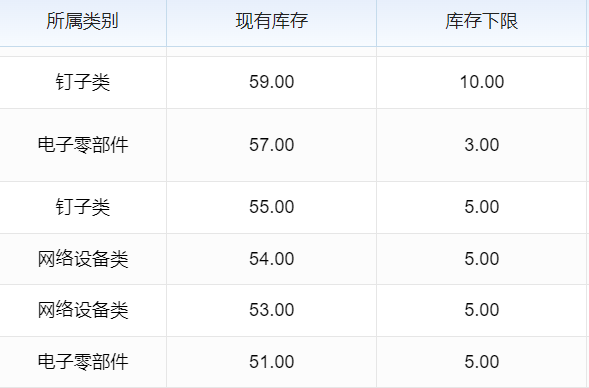
及时更新软件:软件开发者会不断对OA手机软件进行更新和优化,修复一些已知的问题和漏洞,同时也会增加一些新的功能。因此,要定期检查软件是否有更新,及时将软件更新到最新版本,这样可以保证登录过程更加顺畅,也能享受到更好的使用体验。
软件信息核对:下载完成后,仔细查看软件的图标、名称、开发者信息等是否与企业所使用的OA系统一致。有时候可能会存在一些仿冒的软件,名称和图标与正版软件非常相似,但功能和安全性却无法保证。
二、获取登录账号和密码
登录账号和密码是登录OA手机软件的重要凭证,我们需要正确获取它们。
企业统一分配:大多数情况下,企业会为员工统一分配OA系统的登录账号和初始密码。员工可以通过企业内部的邮件、即时通讯工具或者专门的通知渠道获取这些信息。在获取账号和密码时,要注意查看相关的说明和要求,比如密码的有效期、是否需要在首次登录时修改密码等。
自行注册:有些OA系统支持员工自行注册账号。如果是这种情况,员工需要按照软件的注册流程,填写相关的个人信息,如姓名、手机号码、邮箱等,然后设置登录密码。在注册过程中,要确保填写的信息准确无误,因为这些信息可能会用于后续的身份验证和找回密码等操作。
找回密码:如果忘记了登录密码,可以通过软件提供的找回密码功能来重置密码。一般来说,找回密码的方式有通过手机号码验证、邮箱验证等。按照软件提示的步骤,输入注册时使用的手机号码或者邮箱地址,然后接收验证码,根据验证码重置密码。
密码安全:为了保障账号的安全,要设置一个强度较高的密码。密码应包含字母、数字和特殊字符,并且长度不宜过短。同时,不要将密码告诉他人,也不要在多个平台使用相同的密码。
三、检查网络连接
稳定的网络连接是登录OA手机软件的必要条件。
WiFi连接:如果在办公室或者家中,建议优先使用WiFi网络。连接WiFi时,要确保输入的WiFi密码正确,并且WiFi信号强度良好。如果WiFi信号不稳定,可以尝试靠近路由器或者重启路由器来改善信号。同时,要注意WiFi网络的安全性,避免连接到不明来源的WiFi热点,防止个人信息泄露。
移动数据连接:在外出或者没有WiFi的情况下,可以使用移动数据网络。要确保手机的移动数据功能已经开启,并且有足够的流量。不同的运营商网络覆盖情况可能有所不同,如果在某些区域信号不好,可以尝试切换到其他运营商的网络或者更换位置。
网络速度测试:可以使用手机自带的网络测速工具或者第三方的网络测速软件来测试网络速度。一般来说,登录OA手机软件对网络速度的要求不是很高,但如果网络速度过慢,可能会导致登录时间过长或者登录失败。如果网络速度不理想,可以尝试关闭一些占用网络带宽的应用程序。
网络防火墙设置:有些企业的网络可能会设置防火墙,对某些应用程序的网络访问进行限制。如果在企业网络环境下无法登录OA手机软件,可能是防火墙的设置问题。可以联系企业的网络管理员,让他们检查防火墙的配置,确保OA手机软件可以正常访问网络。
点击这里在线试用: 建米软件-企业管理系统demo:www.meifun.com
四、首次登录流程
当一切准备就绪后,就可以进行首次登录了。
打开软件:在手机主屏幕或者应用列表中找到下载好的OA手机软件图标,点击打开软件。软件启动后,可能会出现一些欢迎界面或者引导页面,按照提示进行操作即可。
输入账号和密码:在登录界面中,找到账号和密码输入框,准确输入之前获取的登录账号和密码。要注意区分字母的大小写,避免因为输入错误而导致登录失败。
验证码验证:有些OA系统为了提高安全性,在登录时会要求输入验证码。验证码可能会以短信的形式发送到绑定的手机号码上,或者以图片的形式显示在登录界面。输入正确的验证码后,点击登录按钮。
设置个人信息:首次登录成功后,可能需要设置一些个人信息,如头像、昵称、联系方式等。这些信息可以方便其他同事识别和联系你,同时也可以完善个人在OA系统中的资料。
选择登录模式:有些OA系统支持多种登录模式,如普通账号密码登录、指纹登录、面部识别登录等。可以根据自己的需求和手机的支持情况选择合适的登录模式。如果选择指纹登录或者面部识别登录,需要先在手机的设置中录入指纹或者面部信息。
| 登录步骤 | 操作要点 | 注意事项 |
| 打开软件 | 点击软件图标 | 确保软件已下载安装 |
| 输入账号密码 | 准确输入,注意大小写 | 避免输入错误 |
| 验证码验证 | 按要求获取并输入 | 注意验证码有效期 |
五、常见登录问题及解决方法
在登录过程中,可能会遇到一些问题,下面为大家介绍常见问题及解决方法。

账号或密码错误:如果提示账号或密码错误,首先要仔细检查输入的账号和密码是否正确。可以尝试重新输入,或者使用找回密码功能重置密码。如果是企业统一分配的账号,也可以联系企业的OA系统管理员,让他们帮忙核实账号和密码信息。
网络连接问题:如果提示网络连接失败,按照前面提到的检查网络连接的方法进行排查。可以尝试切换网络、重启手机或者路由器。如果问题仍然存在,可以联系网络服务提供商或者企业的网络管理员。
软件故障:如果软件出现卡顿、闪退等故障,可能会导致登录失败。可以尝试关闭软件,然后重新打开。如果问题依旧,可以卸载软件,然后重新下载安装。在卸载软件之前,要注意备份软件中的重要数据。
服务器问题:有时候OA系统的服务器可能会出现故障或者维护,导致无法登录。可以联系企业的OA系统管理员,了解服务器的运行情况。如果是服务器维护,一般会有相关的通知,等待服务器维护完成后再尝试登录。
设备兼容性问题:如果手机的硬件配置较低或者操作系统版本过旧,可能会导致软件与设备不兼容。可以尝试升级手机的操作系统或者更换性能更好的手机。
六、多因素身份验证
为了提高登录的安全性,很多OA系统采用了多因素身份验证。
短信验证码验证:在输入账号和密码后,系统会向绑定的手机号码发送一条包含验证码的短信。用户需要输入该验证码才能完成登录。这种方式增加了一层身份验证,即使账号和密码被盗,没有验证码也无法登录。
指纹识别验证:如果手机支持指纹识别功能,并且在OA系统中开启了指纹登录选项,用户可以通过指纹识别来完成登录。指纹识别具有高度的准确性和安全性,使用起来也非常方便。
面部识别验证:一些高端手机支持面部识别功能,OA系统也可以与之集成。用户在登录时,只需要将面部对准手机摄像头,系统会自动进行识别。面部识别的速度较快,而且无需手动输入信息。
硬件令牌验证:有些企业会为员工发放硬件令牌,如动态口令卡或者USB Key。在登录时,用户需要输入硬件令牌生成的动态口令或者插入USB Key进行身份验证。这种方式的安全性较高,但使用起来相对麻烦一些。
多因素验证的设置和管理:用户可以在OA系统的设置中选择开启或者关闭多因素身份验证功能,并且可以根据自己的需求选择不同的验证方式。同时,要注意保护好自己的验证信息,如手机号码、指纹、面部信息等。
七、企业特定登录要求
不同的企业可能会有不同的登录要求。
IP地址限制:有些企业为了保障信息安全,会对OA系统的登录IP地址进行限制。只有在企业指定的IP地址范围内才能登录。如果员工需要在外地或者家中登录,可能需要通过VPN(虚拟专用网络)来连接到企业的内部网络。
数字证书登录:一些对安全性要求较高的企业会采用数字证书登录方式。员工需要在手机上安装数字证书,并且在登录时使用数字证书进行身份验证。数字证书具有唯一性和不可复制性,能够有效防止身份冒用。
登录时间限制:部分企业可能会设置登录时间限制,比如只允许在工作日的工作时间内登录OA系统。这样可以避免员工在非工作时间登录系统,减少安全风险。如果需要在非工作时间登录,需要向企业的OA系统管理员申请特殊权限。
部门或角色权限:不同的部门或者角色在OA系统中可能有不同的登录权限。例如,某些敏感信息可能只有特定部门的员工才能访问。在登录时,系统会根据用户的部门和角色来分配相应的权限。
遵守企业规定:员工要严格遵守企业关于OA系统登录的相关规定,不得将自己的账号和密码泄露给他人,不得使用非法手段绕过登录验证。
点击这里在线试用: 建米软件-企业管理系统demo:www.meifun.com
八、登录后的安全设置
登录成功后,还需要进行一些安全设置。
修改初始密码:如果使用的是企业统一分配的初始密码,建议在首次登录后尽快修改密码。设置一个强度较高的新密码,并且定期更换密码,以提高账号的安全性。
绑定安全设备:可以将手机或者其他安全设备绑定到OA系统中。这样在进行重要操作时,系统会向绑定的设备发送通知或者验证码,进一步增强安全性。
设置隐私选项:在OA系统的设置中,可以设置自己的隐私选项,如是否公开个人信息、是否接收陌生人的消息等。根据自己的需求和安全考虑,合理设置隐私选项。
定期检查登录记录:可以在OA系统中查看自己的登录记录,了解自己的登录时间和地点。如果发现有异常的登录记录,要及时联系企业的OA系统管理员,采取相应的措施。
安装安全防护软件:在手机上安装正版的安全防护软件,如杀毒软件、防火墙等。这些软件可以实时监测手机的安全状况,防止病毒、木马等恶意软件的入侵。
| 安全设置项目 | 设置方法 | 作用 |
| 修改初始密码 | 在系统设置中操作 | 提高账号安全性 |
| 绑定安全设备 | 按系统提示绑定 | 增强操作验证 |
| 设置隐私选项 | 在设置中调整 | 保护个人信息 |
九、联系技术支持
如果在登录过程中遇到无法解决的问题,可以联系技术支持。
企业内部技术支持:可以向企业的OA系统管理员或者IT部门寻求帮助。他们对企业的OA系统比较熟悉,能够快速定位和解决问题。可以通过企业内部的即时通讯工具、电话或者邮件等方式联系他们。
软件开发商技术支持:如果是软件本身的问题,可以联系软件开发商的技术支持团队。一般软件的官方网站或者应用商店页面会提供技术支持的联系方式,如客服电话、在线客服等。在联系技术支持时,要详细描述问题的现象和出现的过程,以便技术人员更好地了解问题。
社区和论坛求助:可以在相关的技术社区或者论坛上发布问题,寻求其他用户的帮助。很多用户可能会遇到类似的问题,他们的经验和解决方案可能会对我们有所启发。在发布问题时,要注意遵守社区的规则和礼仪。
保留相关信息:在联系技术支持之前,要保留好相关的信息,如登录错误提示信息、手机的系统日志等。这些信息可以帮助技术人员更快地诊断问题。
耐心等待回复:技术支持人员可能需要一定的时间来处理问题,我们要耐心等待他们的回复。在等待过程中,可以尝试一些其他的解决方法,但不要盲目操作,以免加重问题。
通过以上详细的介绍,相信大家对OA手机软件下载下来后怎么登录有了更全面的了解。只要按照这些步骤和方法操作,就能顺利登录OA手机软件,开启高效的办公之旅。
常见用户关注的问题:
一、oa手机软件下载下来怎么登录
我听说好多朋友下载了oa手机软件后,都不知道咋登录,我就想知道这登录到底难不难呀。其实oa手机软件登录一般来说不算复杂。

具体登录步骤如下:
首先,要确保你下载的oa手机软件是从正规渠道获取的,这样能保证软件的安全性和稳定性。打开软件后,通常会看到登录界面。一般有两种登录方式,一种是账号密码登录。你需要输入公司给你分配的账号和对应的密码,这个账号密码一般是公司的管理员设置的。要是你忘记密码了,别着急,可以点击登录界面的“忘记密码”选项,按照提示进行密码重置,可能需要你输入注册时预留的手机号码,接收验证码来重置密码。
另一种常见的登录方式是扫码登录。有些oa系统支持与电脑端的关联,你可以在电脑端的oa系统上找到扫码登录的选项,然后用手机软件扫描电脑上的二维码,确认登录信息就可以完成登录啦。还有些软件可能会要求进行身份验证,比如短信验证码验证、指纹验证或者面部识别验证等,按照软件的提示操作就行。要是在登录过程中遇到问题,比如提示账号不存在或者登录失败,你可以联系公司的oa系统管理员,他们能帮你解决问题。
二、oa手机软件下载后无法打开怎么办
我朋友说他下载的oa手机软件打不开,我就好奇这是咋回事呢。有时候软件打不开可能是好几种原因造成的。
下面来看看解决办法:
首先,检查一下你的手机系统版本是否和oa手机软件兼容。有些软件对手机系统版本有要求,如果你的手机系统版本太低,可能就无法正常打开软件。你可以在手机的设置里查看系统版本,要是版本低了,就更新一下系统。
还有可能是软件本身出问题了。你可以尝试卸载软件,然后重新从正规渠道下载安装。在卸载的时候,要确保把软件的残留文件也清理干净。要是重新安装后还是打不开,可能是软件和手机上的其他应用有冲突。你可以尝试关闭一些不必要的后台应用,再打开oa软件看看。另外,手机的内存不足也可能导致软件无法打开。你可以清理一下手机的缓存和垃圾文件,释放一些内存空间。要是这些方法都试过了还是不行,就联系软件的客服,把你的情况详细跟他们说,他们会帮你解决的。
三、oa手机软件有哪些功能
我想知道oa手机软件到底有啥功能呀,感觉现在好多公司都在用呢。oa手机软件的功能可丰富啦。
主要功能有以下这些:
审批功能:员工可以在手机上提交各种审批申请,比如请假申请、报销申请、办公用品申请等。领导也能在手机上及时审批这些申请,不用再坐在办公室对着电脑操作,非常方便。
考勤打卡功能:员工可以用手机软件进行考勤打卡,不管是在公司还是外出办公,都能轻松完成打卡。而且软件还能记录考勤数据,方便公司统计和管理。
文件共享功能:员工可以在软件上上传和下载公司的文件,方便团队之间的协作和信息共享。大家可以随时查看和编辑文件,提高工作效率。
日程管理功能:你可以在软件里设置自己的日程安排,还能设置提醒,这样就不会忘记重要的会议和工作任务啦。
四、oa手机软件使用起来费流量吗
我听说有些朋友担心oa手机软件用起来费流量,我就想知道这流量消耗到底大不大呢。oa手机软件的流量消耗情况和它的使用方式有关。
流量消耗分析如下:
如果只是进行一些简单的操作,比如查看通知、审批流程等,流量消耗是比较小的。这些操作主要是接收和发送一些文字信息,数据量不大。但是,如果经常在软件里下载文件、查看高清图片或者视频等,流量消耗就会相对大一些。
为了节省流量,你可以在有wifi的环境下使用软件。比如在公司或者家里,连接上wifi后再打开软件进行各种操作。另外,有些oa软件有设置选项,可以选择在非wifi环境下不自动加载图片、视频等大文件,这样也能减少流量的消耗。要是你担心流量问题,还可以定期查看手机的流量使用情况,了解oa软件的流量消耗占比。
点击这里在线试用: 建米软件-企业管理系统demo:www.meifun.com
[免责声明]如需转载请注明原创来源;本站部分文章和图片来源网络编辑,如存在版权问题请发送邮件至442699841@qq.com,我们会在3个工作日内处理。非原创标注的文章,观点仅代表作者本人,不代表立场。
工程企业管理系统 是一款可以满足工程企业服务、软高科、装备制造业、贸易行业等领域的客户关系管理系统及业务流程管理平台,覆盖PC端+APP,将多端数据打通并同步,并且基于客户管理,实现售前、售中、售后全业务环节的人、财、物、事的管理,打造一站式业务管理平台,并且对接钉钉、企业微信等,支持定制开发,可私有化部署。咨询合作和了解系统可联系客户经理。










